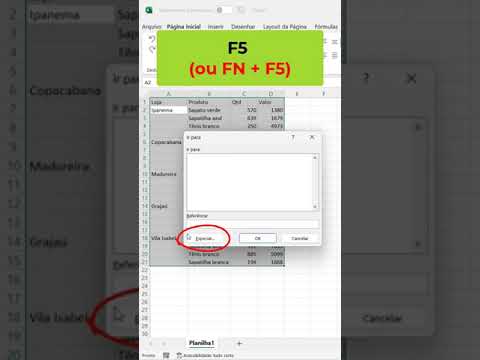
O Microsoft Excel é uma ferramenta poderosa para análise de dados e criação de planilhas. Uma das tarefas mais comuns no Excel é preencher células em branco com dados. Isso pode ser feito manualmente, mas pode ser muito demorado, especialmente quando se lida com grandes conjuntos de dados. Felizmente, o Excel tem recursos embutidos que podem preencher automaticamente essas células em branco, economizando tempo e esforço. Neste artigo, iremos apresentar algumas maneiras simples de preencher células em branco automaticamente no Microsoft Excel.
Como preencher automaticamente células vazias no Excel: el truco definitivo
Se você já teve que preencher uma planilha com muitas células vazias, sabe o quanto pode ser demorado e tedioso fazer isso manualmente. Felizmente, o Excel oferece uma solução simples e eficaz para preencher automaticamente as células em branco.
O truque definitivo para preencher células vazias no Excel é usar a função “Preencher”. Esta função é capaz de preencher automaticamente as células em branco com base nas células adjacentes.
Para usar a função “Preencher”, basta selecionar as células que deseja preencher, clicar com o botão direito do mouse e selecionar “Preencher”. Em seguida, escolha a opção “Para baixo” para preencher as células vazias abaixo da seleção, ou “Para a direita” para preencher as células vazias à direita da seleção.
Com este truque simples, você pode economizar muito tempo e esforço ao preencher planilhas no Excel. Então, da próxima vez que você se deparar com uma planilha cheia de células vazias, lembre-se deste truque e use a função “Preencher” para preencher automaticamente as células em branco.
Passo a passo: Como preencher várias células em branco no Excel de forma rápida e eficiente
Você já se deparou com uma planilha no Excel repleta de células em branco que precisam ser preenchidas de forma rápida e eficiente? Não se preocupe, com este guia passo a passo, você aprenderá como preencher várias células em branco no Excel de forma fácil e automática.
Passo 1: Selecione as células em branco que deseja preencher.
Passo 2: Com as células selecionadas, pressione as teclas Ctrl + G para abrir a caixa de diálogo “Ir para”.
Passo 3: Na caixa de diálogo “Ir para”, clique na opção Especiais.
Passo 4: Na janela “Ir para Especial”, selecione a opção Células em branco e clique em OK.
Passo 5: Agora, todas as células em branco foram selecionadas. Digite o valor ou a fórmula que deseja preencher nas células em branco.
Passo 6: Pressione as teclas Ctrl + Enter para preencher automaticamente todas as células selecionadas com o valor ou a fórmula inserida.
Com esses simples passos, você pode preencher várias células em branco no Excel de forma rápida e eficiente, economizando tempo valioso na sua rotina de trabalho.
Aprenda como preencher automaticamente células no Excel em poucos passos
Você sabia que é possível preencher automaticamente células em branco no Microsoft Excel? Isso pode ser muito útil para economizar tempo e evitar erros de digitação repetitivos. Com apenas alguns passos simples, você pode automatizar o preenchimento de células em sequência.
Primeiro, selecione a célula que contém o valor inicial. Em seguida, clique com o botão direito do mouse na célula e escolha a opção “Preencher” no menu suspenso. Selecione “Série” na nova janela que aparece e escolha o tipo de série que deseja criar. Você pode escolher entre uma série numérica, de data, dias da semana, meses ou anos.
Se você deseja personalizar a série, marque a caixa de seleção “Tendência” e insira os valores de início e fim da série. Também é possível escolher um incremento personalizado, como uma série de números ímpares ou um padrão específico.
Por fim, clique em “OK” e as células em branco serão preenchidas automaticamente de acordo com a série escolhida. É importante lembrar que esse recurso só funciona para células em branco que estejam diretamente abaixo da célula inicial selecionada.
Com esses simples passos, você pode economizar tempo e evitar erros de digitação repetitivos no Microsoft Excel. Experimente agora mesmo!
Aprenda como deixar uma célula em branco usando fórmulas
Se você precisa deixar uma célula em branco em uma planilha do Microsoft Excel, existem algumas maneiras de fazer isso. Uma opção é simplesmente excluir o conteúdo da célula, mas isso pode ser impraticável se você precisar manter a formatação da célula ou a referência na fórmula. Felizmente, há uma maneira fácil de deixar uma célula em branco usando fórmulas.
Para deixar uma célula em branco usando fórmulas, você pode usar a função “NULO”. Essa função retorna um valor de célula em branco, que pode ser usado em fórmulas sem afetar o resultado. Por exemplo, se você tem uma fórmula que soma duas células, pode usar a função “NULO” para deixar uma das células em branco sem afetar o resultado final.
Para usar a função “NULO”, basta digitar “=NULO()” na célula que deseja deixar em branco. Você também pode usar a função em fórmulas mais complexas, substituindo a referência da célula que deseja deixar em branco pela função “NULO”.
Usando a função “NULO”, você pode deixar células em branco em sua planilha sem afetar a formatação ou as fórmulas existentes. Isso pode ser útil ao criar relatórios ou gráficos que exigem dados específicos, mas que não podem ser preenchidos em determinadas células.